 الصفحة الأمامية > برنامج تعليمي > طريقتان مجانيتان لتحويل USB قابل للتمهيد إلى ISO لنظام التشغيل Windows 10
الصفحة الأمامية > برنامج تعليمي > طريقتان مجانيتان لتحويل USB قابل للتمهيد إلى ISO لنظام التشغيل Windows 10
طريقتان مجانيتان لتحويل USB قابل للتمهيد إلى ISO لنظام التشغيل Windows 10
" لدي USB قابل للتمهيد يعمل بنظام التشغيل Windows 10. كيف يمكنني تحويله إلى ملف ISO؟ وأريد استخدام الملف لتشغيل USB مرة أخرى مع خيارات تنسيق أخرى في RUFUS. شكرا مقدما"
في بعض الأحيان قد تحتاج إلى إنشاء ملف ISO من USB قابل للتمهيد لبعض الأغراض. ستوضح لك هذه المقالة كيفية تحويل USB القابل للتشغيل بسهولة إلى ISO على نظام التشغيل Windows 10 بطريقتين مجانًا.
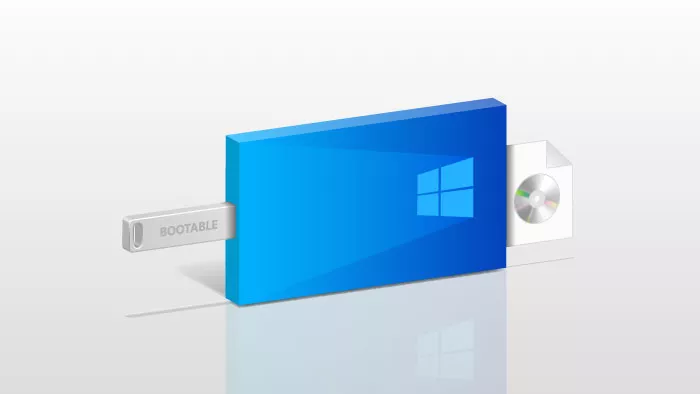
الخطوة 2: انقر فوق أيقونة الملف وحدد المجلد الذي يقوم بتعبئة جميع الملفات الموجودة في محرك أقراص USB القابل للتمهيد. ثم انقر فوق تحديد مجلد.
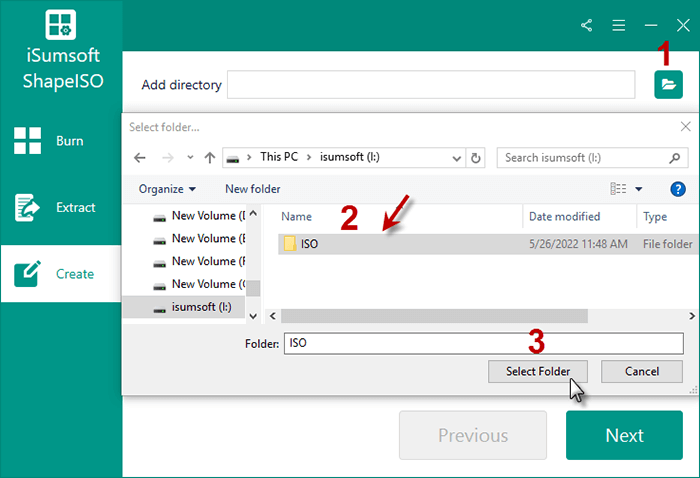
الخطوة 3: تأكد من إضافة جميع الملفات الموجودة على USB القابل للتشغيل وانقر على التالي للمتابعة.
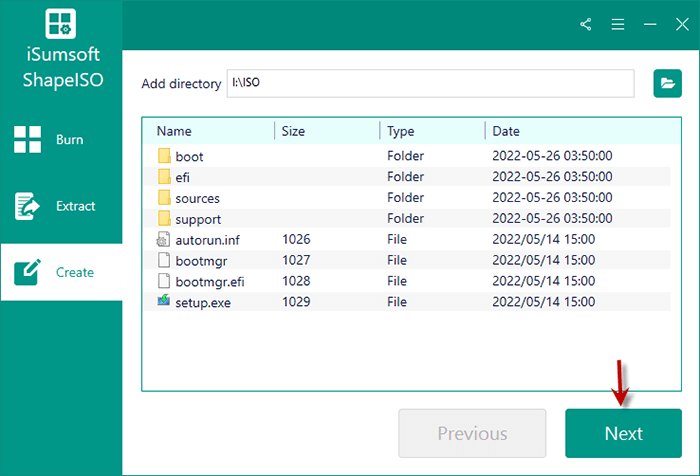
الخطوة 4: انقر على أيقونة الملف على اليمين، وقم بتعيين المسار المطلوب لحفظ ملف ISO الذي تم إنشاؤه وانقر على ابدأ.
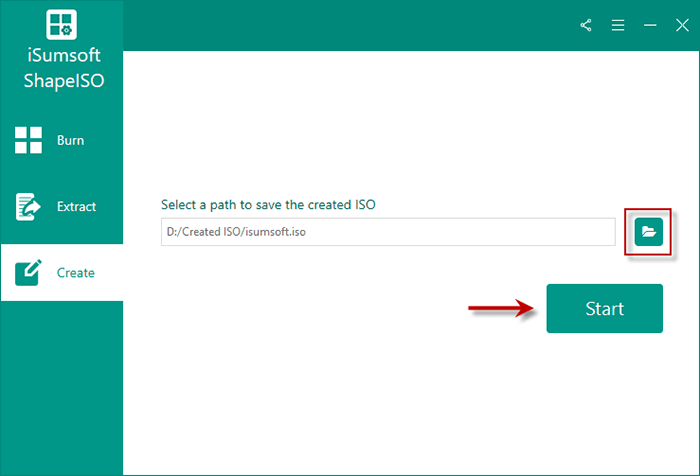
الخطوة 5: الآن يقوم iSumsoft ShapeISO بإنشاء ISO من USB القابل للتمهيد. يستغرق الإجراء بضع دقائق. يرجى إبقاء USB متصلاً بالكمبيوتر طوال الوقت.
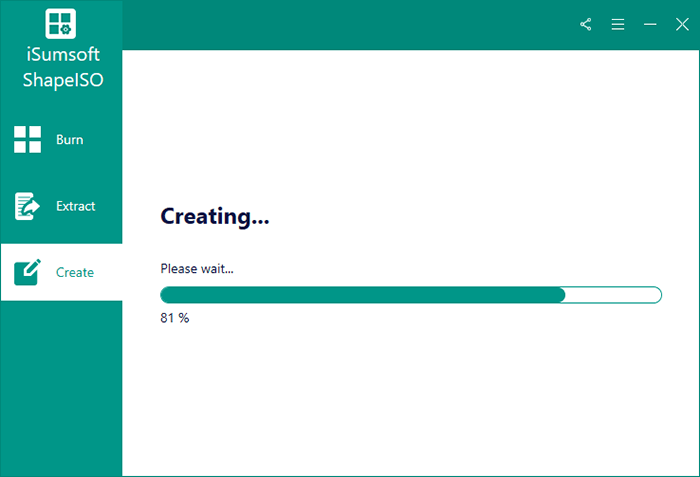
الخطوة 6: عند اكتمال العملية، تكون قد قمت بنجاح بتحويل USB القابل للتشغيل إلى ملف ISO ويمكنك استخدام الملف في المسار المحدد.
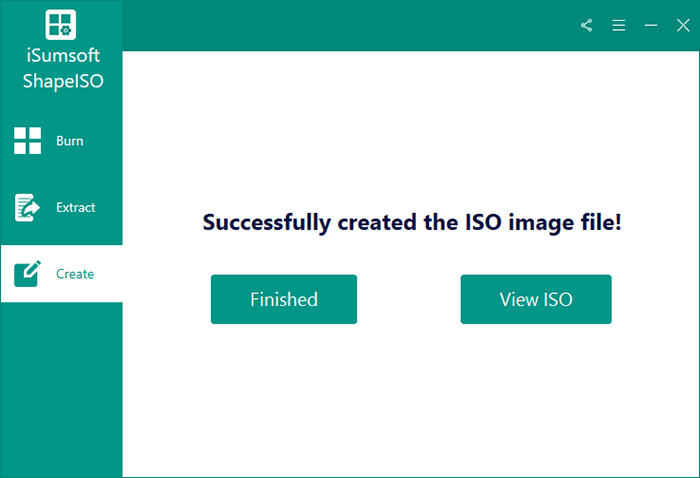
الطريقة الثانية: تحويل USB القابل للتمهيد إلى ISO باستخدام AnyBurn
AnyBurn هي أداة حرق لملفات الصور ويمكن استخدامها أيضًا لإنشاء ملفات الصور. قم بتثبيت AnyBurn واتبع الخطوات لإنشاء ISO من USB القابل للتمهيد.
الخطوة 1: قم بتشغيل AnyBurn واختر خيار إنشاء ملف صورة من الملفات/المجلدات.
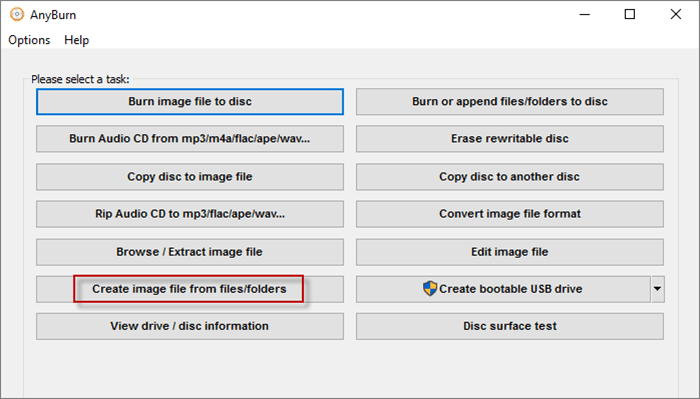
الخطوة 2: اختر خيار إضافة في الجزء العلوي الأوسط وحدد المجلد الذي يحتوي على جميع الملفات في USB القابل للتمهيد. ثم انقر على إضافة بجوار حقل "اسم الملف".
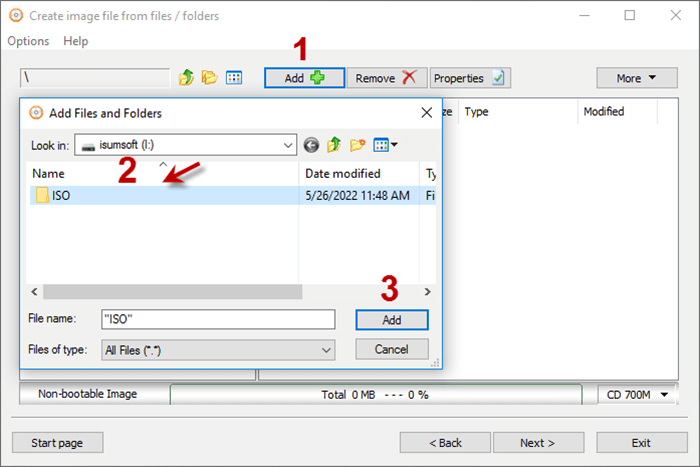
الخطوة 3: عندما يتم تحميل جميع الملفات الموجودة على USB القابل للتمهيد على AnyBurn، يمكنك النقر فوق التالي للمتابعة.
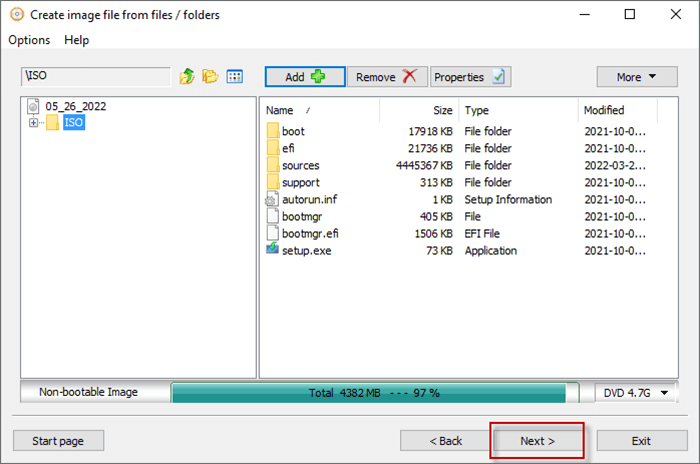
الخطوة 4: انقر على أيقونة الملف الموجودة على اليمين لتحديد الموقع والاسم لملف صورة ISO الذي تم إنشاؤه. ثم انقر على إنشاء الآن في الجزء السفلي لبدء إنشاء ملف ISO من USB.
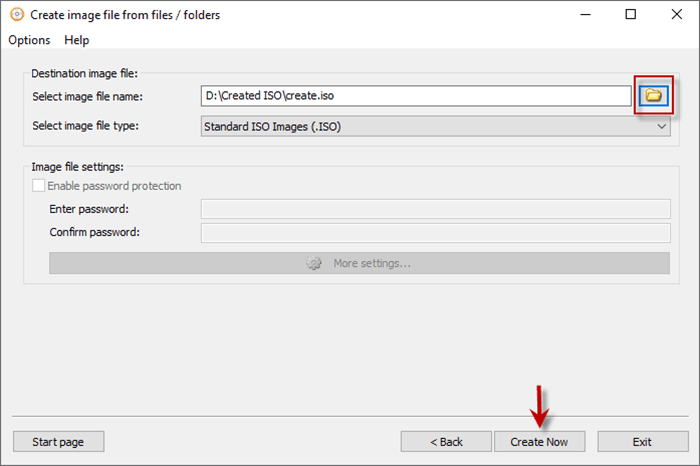
الخطوة 5: انتظر الإنشاء وتأكد من توصيل USB بجهاز الكمبيوتر أثناء التقدم.
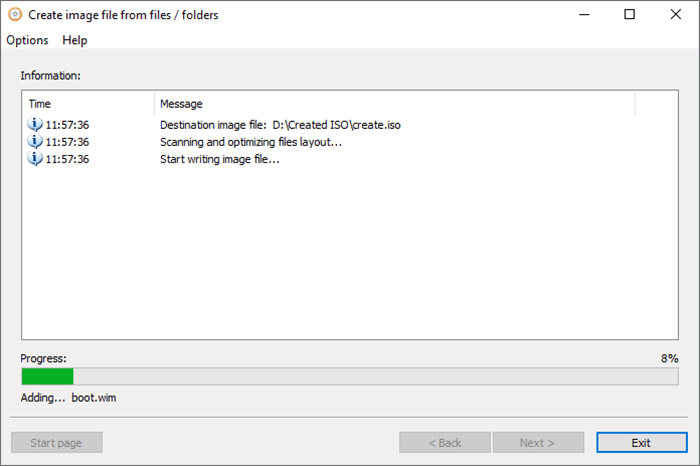
الخطوة 6: بمجرد إنشاء ملف ISO بنجاح، سيتم إعلامك وستكون قادرًا على عرض ملف ISO الذي تم إنشاؤه في المجلد الوجهة.
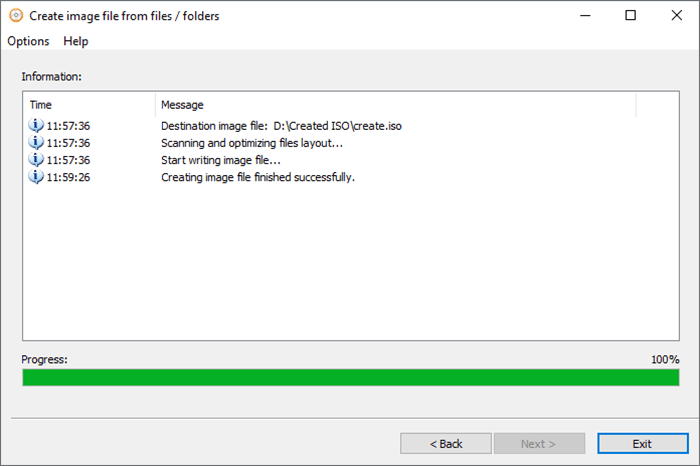
الخلاصة
هاتان طريقتان بسيطتان ومجانيتان لمساعدتك في تحويل USB القابل للتمهيد إلى ملف صورة ISO. نأمل أن تكون قد قمت بإعادة إنشاء ملف Windows ISO من USB قابل للتمهيد. إذا لزم الأمر، يمكنك إنشاء USB آخر قابل للتمهيد باستخدام ملف ISO.
-
 10 عادات للحفاظ على انخفاض استخدام الموارد على جهاز كمبيوتر يعمل بنظام Windowsقبل عقد من الزمن، كان جهاز الكمبيوتر الذي يعمل بنظام Windows منخفض الجودة هو المحرك اليومي بالنسبة لي. كان يحتوي على ذاكرة وصول عشوائي (RAM) سعة 4 جي...برنامج تعليمي تم النشر بتاريخ 2024-11-07
10 عادات للحفاظ على انخفاض استخدام الموارد على جهاز كمبيوتر يعمل بنظام Windowsقبل عقد من الزمن، كان جهاز الكمبيوتر الذي يعمل بنظام Windows منخفض الجودة هو المحرك اليومي بالنسبة لي. كان يحتوي على ذاكرة وصول عشوائي (RAM) سعة 4 جي...برنامج تعليمي تم النشر بتاريخ 2024-11-07 -
 5 طرق لاسترداد الرسائل النصية المحذوفة على أندرويدالطريقة الأولى: التحقق من مجلد الأرشيف والبريد العشوائي من السهل أرشفة رسالة نصية على تطبيق رسائل Google عن طريق الخطأ. إذا كان هذا هو ما فعلته بدلاً...برنامج تعليمي تم النشر بتاريخ 2024-11-07
5 طرق لاسترداد الرسائل النصية المحذوفة على أندرويدالطريقة الأولى: التحقق من مجلد الأرشيف والبريد العشوائي من السهل أرشفة رسالة نصية على تطبيق رسائل Google عن طريق الخطأ. إذا كان هذا هو ما فعلته بدلاً...برنامج تعليمي تم النشر بتاريخ 2024-11-07 -
 إليك كيفية عمل نسخة احتياطية بشكل صحيح من جهاز الكمبيوتر الذي يعمل بنظام Windows 11على الرغم من أن Windows Backup هو حل نسخ احتياطي لائق لنظام التشغيل Windows 11، إلا أن له حدوده. لهذا السبب أعتمد على عملية مكونة من ثلاث خطوات لإجرا...برنامج تعليمي تم النشر بتاريخ 2024-11-07
إليك كيفية عمل نسخة احتياطية بشكل صحيح من جهاز الكمبيوتر الذي يعمل بنظام Windows 11على الرغم من أن Windows Backup هو حل نسخ احتياطي لائق لنظام التشغيل Windows 11، إلا أن له حدوده. لهذا السبب أعتمد على عملية مكونة من ثلاث خطوات لإجرا...برنامج تعليمي تم النشر بتاريخ 2024-11-07 -
 كيفية نقل الرسائل النصية (SMS) من أندرويد إلى أندرويدتتميز أجهزة Android بواجهة سهلة الاستخدام، وهي خيار أكثر من نصف مستخدمي الهواتف الذكية في جميع أنحاء العالم. عند إعداد جهاز جديد أو استعادة جهاز قديم...برنامج تعليمي تم النشر بتاريخ 2024-11-07
كيفية نقل الرسائل النصية (SMS) من أندرويد إلى أندرويدتتميز أجهزة Android بواجهة سهلة الاستخدام، وهي خيار أكثر من نصف مستخدمي الهواتف الذكية في جميع أنحاء العالم. عند إعداد جهاز جديد أو استعادة جهاز قديم...برنامج تعليمي تم النشر بتاريخ 2024-11-07 -
 هل قام المسؤول بتقييد تسجيل الدخول؟ أصلحه الآن!لماذا تتلقى قام المسؤول بتقييد تسجيل الدخول بعد إدخال المعلومات الصحيحة؟ كيفية فتح النظام الخاص بك مرة أخرى؟ إذا كنت تبحث عن حلول في الوقت الحالي، فقد...برنامج تعليمي تم النشر بتاريخ 2024-11-07
هل قام المسؤول بتقييد تسجيل الدخول؟ أصلحه الآن!لماذا تتلقى قام المسؤول بتقييد تسجيل الدخول بعد إدخال المعلومات الصحيحة؟ كيفية فتح النظام الخاص بك مرة أخرى؟ إذا كنت تبحث عن حلول في الوقت الحالي، فقد...برنامج تعليمي تم النشر بتاريخ 2024-11-07 -
 كيفية إيقاف تلقي المكالمات من الأرقام المحظورةالطريقة الأولى: مراجعة قائمة الأرقام المحظورة قبل التعمق أكثر، يجب أن يؤدي التحقق مرة أخرى من قائمة الأرقام المحظورة على هاتفك إلى إصلاح المكالمات ال...برنامج تعليمي تم النشر بتاريخ 2024-11-07
كيفية إيقاف تلقي المكالمات من الأرقام المحظورةالطريقة الأولى: مراجعة قائمة الأرقام المحظورة قبل التعمق أكثر، يجب أن يؤدي التحقق مرة أخرى من قائمة الأرقام المحظورة على هاتفك إلى إصلاح المكالمات ال...برنامج تعليمي تم النشر بتاريخ 2024-11-07 -
 3 طرق لإصلاح الخطوط الرأسية أو الأفقية على شاشة أندرويدالإصلاحات الأساسية أعد تشغيل جهازك: أعد تشغيل جهازك لإزالة أي أخطاء أو خلل يسبب المشكلة. دع جهازك يبرد: افصل جهازك عن الشحن، وأوقف تشغيل جهازك ليب...برنامج تعليمي تم النشر بتاريخ 2024-11-07
3 طرق لإصلاح الخطوط الرأسية أو الأفقية على شاشة أندرويدالإصلاحات الأساسية أعد تشغيل جهازك: أعد تشغيل جهازك لإزالة أي أخطاء أو خلل يسبب المشكلة. دع جهازك يبرد: افصل جهازك عن الشحن، وأوقف تشغيل جهازك ليب...برنامج تعليمي تم النشر بتاريخ 2024-11-07 -
 3 طرق لجعل الصورة مناسبة للخلفية على iPhoneالطريقة الأولى: عن طريق استخدام تطبيق Wallpaper Resizer يمكنك استخدام تطبيقات تغيير حجم خلفية الشاشة التابعة لجهات خارجية للقيام بهذه المهمة. وإليك...برنامج تعليمي تم النشر بتاريخ 2024-11-07
3 طرق لجعل الصورة مناسبة للخلفية على iPhoneالطريقة الأولى: عن طريق استخدام تطبيق Wallpaper Resizer يمكنك استخدام تطبيقات تغيير حجم خلفية الشاشة التابعة لجهات خارجية للقيام بهذه المهمة. وإليك...برنامج تعليمي تم النشر بتاريخ 2024-11-07 -
 شبكة WiFi تستمر في قطع الاتصال على نظام التشغيل Windows 11 – 5 إصلاحات سريعةقم بتوسيع فئة محولات الشبكة، وانقر بزر الماوس الأيمن على محول WiFi، واختر تحديث برنامج التشغيل. حدد البحث تلقائيًا عن برامج التشغيل. للحصول على حل أك...برنامج تعليمي تم النشر بتاريخ 2024-11-07
شبكة WiFi تستمر في قطع الاتصال على نظام التشغيل Windows 11 – 5 إصلاحات سريعةقم بتوسيع فئة محولات الشبكة، وانقر بزر الماوس الأيمن على محول WiFi، واختر تحديث برنامج التشغيل. حدد البحث تلقائيًا عن برامج التشغيل. للحصول على حل أك...برنامج تعليمي تم النشر بتاريخ 2024-11-07 -
 3 إصلاحات للنقر بزر الماوس الأيمن لا يعمل على نظام التشغيل Windows 11الإصلاحات الأساسية: افصل الأجهزة الطرفية: سيعمل هذا لأنه يعزل التداخل المحتمل للبرامج وتعارضات الأجهزة التي قد تؤدي إلى حدوث المشكلة. أعد تشغيل الكمبي...برنامج تعليمي تم النشر بتاريخ 2024-11-07
3 إصلاحات للنقر بزر الماوس الأيمن لا يعمل على نظام التشغيل Windows 11الإصلاحات الأساسية: افصل الأجهزة الطرفية: سيعمل هذا لأنه يعزل التداخل المحتمل للبرامج وتعارضات الأجهزة التي قد تؤدي إلى حدوث المشكلة. أعد تشغيل الكمبي...برنامج تعليمي تم النشر بتاريخ 2024-11-07 -
 كيف يمكنك إصلاح الخطأ المفقود القابل للتنفيذ بشكل مرضي؟قد يكون خبرًا مثيرًا للاعبين الذين ينتظرون لعبة Satisfactory منذ فترة طويلة أن لعبة Satisfactory متاحة على Steam الآن. ومع ذلك، يتم حظر الكثير من المس...برنامج تعليمي تم النشر بتاريخ 2024-11-07
كيف يمكنك إصلاح الخطأ المفقود القابل للتنفيذ بشكل مرضي؟قد يكون خبرًا مثيرًا للاعبين الذين ينتظرون لعبة Satisfactory منذ فترة طويلة أن لعبة Satisfactory متاحة على Steam الآن. ومع ذلك، يتم حظر الكثير من المس...برنامج تعليمي تم النشر بتاريخ 2024-11-07 -
 ماذا تفعل إذا كان صندوق بريد Outlook الخاص بك ممتلئًاالإصلاح 1: استخدام أداة تنظيف صندوق البريد يتضمن Microsoft Outlook أداة تنظيف صندوق البريد التي يمكن أن تساعد في تقليل حجم صندوق البريد الخاص بك عن ط...برنامج تعليمي تم النشر بتاريخ 2024-11-07
ماذا تفعل إذا كان صندوق بريد Outlook الخاص بك ممتلئًاالإصلاح 1: استخدام أداة تنظيف صندوق البريد يتضمن Microsoft Outlook أداة تنظيف صندوق البريد التي يمكن أن تساعد في تقليل حجم صندوق البريد الخاص بك عن ط...برنامج تعليمي تم النشر بتاريخ 2024-11-07 -
 كيفية إعادة تسمية أو حذف مجلدات SoftwareDistribution وCatroot2ماذا يحدث عند إعادة تعيين مجلدات SoftwareDistribution وCatroot2 يحتوي مجلد Catroot2 على ملفات الكتالوج (.cat) وهي عبارة عن تجزئات تشفير وتوقيعات رق...برنامج تعليمي تم النشر بتاريخ 2024-11-07
كيفية إعادة تسمية أو حذف مجلدات SoftwareDistribution وCatroot2ماذا يحدث عند إعادة تعيين مجلدات SoftwareDistribution وCatroot2 يحتوي مجلد Catroot2 على ملفات الكتالوج (.cat) وهي عبارة عن تجزئات تشفير وتوقيعات رق...برنامج تعليمي تم النشر بتاريخ 2024-11-07 -
 4 إصلاحات لخطأ "تعذر بدء تشغيل Excel في المرة الأخيرة" على نظام التشغيل Windowsالإصلاح 1: فتح Excel في الوضع الآمن يمكن أن يساعدك فتح Microsoft Excel في الوضع الآمن في استكشاف جميع أنواع الأخطاء والمشكلات وإصلاحها. ومن ثم، حاول ...برنامج تعليمي تم النشر بتاريخ 2024-11-07
4 إصلاحات لخطأ "تعذر بدء تشغيل Excel في المرة الأخيرة" على نظام التشغيل Windowsالإصلاح 1: فتح Excel في الوضع الآمن يمكن أن يساعدك فتح Microsoft Excel في الوضع الآمن في استكشاف جميع أنواع الأخطاء والمشكلات وإصلاحها. ومن ثم، حاول ...برنامج تعليمي تم النشر بتاريخ 2024-11-07 -
 4 طرق لإصلاح رمز الخطأ 0x80070570 في نظام التشغيل Windowsالإصلاح 1: إعادة تنزيل Windows ISO يعد العثور على Windows ISO الصحيح لجهاز الكمبيوتر الخاص بك أمرًا ضروريًا للتثبيت الصحيح. Windows 11 غير متوفر لأنظ...برنامج تعليمي تم النشر بتاريخ 2024-11-07
4 طرق لإصلاح رمز الخطأ 0x80070570 في نظام التشغيل Windowsالإصلاح 1: إعادة تنزيل Windows ISO يعد العثور على Windows ISO الصحيح لجهاز الكمبيوتر الخاص بك أمرًا ضروريًا للتثبيت الصحيح. Windows 11 غير متوفر لأنظ...برنامج تعليمي تم النشر بتاريخ 2024-11-07
دراسة اللغة الصينية
- 1 كيف تقول "المشي" باللغة الصينية؟ 走路 نطق الصينية، 走路 تعلم اللغة الصينية
- 2 كيف تقول "استقل طائرة" بالصينية؟ 坐飞机 نطق الصينية، 坐飞机 تعلم اللغة الصينية
- 3 كيف تقول "استقل القطار" بالصينية؟ 坐火车 نطق الصينية، 坐火车 تعلم اللغة الصينية
- 4 كيف تقول "استقل الحافلة" باللغة الصينية؟ 坐车 نطق الصينية، 坐车 تعلم اللغة الصينية
- 5 كيف أقول القيادة باللغة الصينية؟ 开车 نطق الصينية، 开车 تعلم اللغة الصينية
- 6 كيف تقول السباحة باللغة الصينية؟ 游泳 نطق الصينية، 游泳 تعلم اللغة الصينية
- 7 كيف يمكنك أن تقول ركوب الدراجة باللغة الصينية؟ 骑自行车 نطق الصينية، 骑自行车 تعلم اللغة الصينية
- 8 كيف تقول مرحبا باللغة الصينية؟ # نطق اللغة الصينية، # تعلّم اللغة الصينية
- 9 كيف تقول شكرا باللغة الصينية؟ # نطق اللغة الصينية، # تعلّم اللغة الصينية
- 10 How to say goodbye in Chinese? 再见Chinese pronunciation, 再见Chinese learning
























